Cum să restricționați conținutul în Elementor (tutorial rapid și ușor)
Publicat: 2022-03-31Restricționarea conținutului de pe site-ul dvs. web este o modalitate excelentă de a permite doar utilizatorilor autorizați să acceseze conținut premium sau special. Împiedică vizitatorii obișnuiți ai site-ului și utilizatorii neautorizați să vă acceseze conținutul fără să plătească (sau să se înregistreze) mai întâi.
Cu toate acestea, cu WordPress implicit, obțineți doar opțiuni limitate de restricție de conținut. Dacă utilizați un generator de pagini precum Elementor pentru a proiecta paginile site-ului dvs., veți avea nevoie de un plugin de restricție de conținut compatibil cu acesta.
În acest tutorial, vă vom arăta cum să restricționați conținutul de pe site-ul dvs. WordPress cu Elementor folosind două pluginuri robuste de restricție de conținut.
De ce să restricționați conținutul în WordPress?
Restricționarea conținutului în WordPress este o modalitate de a permite anumitor roluri de utilizator de pe site-ul dvs. să acceseze conținutul în timp ce îl ascundeți de alte roluri de utilizator.
Iată câteva dintre principalele motive pentru care restricționarea conținutului în WordPress este utilă:
- Oferind conținut premium numai pentru anumite roluri de utilizator. Restricționarea conținutului în funcție de rolul utilizatorului vă permite să oferiți conținut premium unor roluri de utilizator specifice pe site-ul dvs. WordPress. De exemplu, puteți publica postări de blog premium numai pentru persoanele cu rolul de utilizator „Abonat”. Aceasta este, de asemenea, o modalitate excelentă de a încuraja utilizatorii obișnuiți să se aboneze și să se alăture listei dvs. de e-mail.
- Configurarea diferitelor niveluri de membru. Dacă site-ul dvs. de membru oferă mai multe niveluri de membru, puteți utiliza restricția de conținut pentru a împiedica accesul utilizatorilor neautorizați la conținut. Puteți oferi conținutul dvs. cel mai valoros membrilor care se înscriu pentru cel mai înalt nivel de membru. Pe de altă parte, utilizatorii care achiziționează pachetul de abonament pentru buget redus vor avea acces doar la anumite părți ale site-ului dvs. de membru.
- Crearea de secțiuni private pe site-ul dvs. WordPress (zone numai pentru personal). Restricția de conținut vă ajută, de asemenea, să creați secțiuni private pe site-ul dvs. De exemplu, puteți crea o zonă „Numai pentru personal” în care membrii personalului își pot vedea informațiile despre cont, sarcinile care le sunt atribuite și notele interne. Apoi, puteți restricționa pagina privată pentru vizitatorii obișnuiți ai site-ului.
Restricțiile de conținut sunt folosite de tot felul de site-uri web pentru a oferi conținut exclusiv, pentru a crea pagini web private sau pentru a permite clienților să acceseze zone ascunse ale site-ului.
Cine are nevoie de restricții de conținut?
Iată câteva tipuri de site-uri WordPress care ar putea considera utilă restricționarea conținutului:
- Magazine online. Magazinele online pot restricționa conținutul pentru a afișa sau ascunde produse din paginile magazinului numai pentru anumite roluri de utilizator. În acest fel, puteți oferi anumite roluri de utilizator pe site-ul dvs. oferte de prețuri exclusive sau acces la produse premium. De exemplu, puteți oferi prețuri reduse pentru anumite produse și le puteți permite doar clienților angro să adauge acele produse în coșul de cumpărături.
- Site-uri web de membru. Restricționarea conținutului în funcție de nivelurile de membru sau de abonament este o modalitate excelentă de a crește înregistrările. Acest lucru se datorează faptului că faceți conținutul dvs. de membru accesibil tuturor tipurilor de utilizatori. S-ar putea chiar să vă gândiți să oferiți gratuit planul de membru entry-level pentru a maximiza înregistrările.
- Galerii foto/video online. Dacă site-ul dvs. WordPress are o mulțime de fotografii sau conținut bazat pe video, puteți restricționa anumite părți ale acestuia și lăsați doar anumite roluri de utilizator de pe site-ul dvs. să le acceseze. Acest lucru vă poate ajuta să „protejați” conținutul premium pe care îl publicați pe site-ul dvs. web și să faceți procesul de creare a conținutului mult mai profitabil pentru afacerea dvs.
- Site-uri web universitare/școli. Site-urile web ale școlilor și universităților pot restricționa conținutul specific studenților înscriși. În acest fel, numai studenții înscriși pot accesa materiale de învățare exclusive.
Cum să restricționați rapid și ușor conținutul în Elementor
Dacă utilizați generatorul de pagini Elementor în WordPress, veți avea nevoie de pluginuri de restricție de conținut care să se integreze perfect cu acesta.
Vă recomandăm să utilizați pluginurile Profile Builder Pro și/sau Abonamentele plătite pentru membri pentru a restricționa cu ușurință conținutul de pe site-ul dvs. WordPress cu Elementor. În funcție de nevoile dvs., este posibil să aveți nevoie doar de unul dintre aceste două pluginuri, dar permiteți-mi să vă explic de ce.
Profile Builder Pro vă permite să creați formulare atractive și personalizate de înregistrare și conectare a utilizatorilor, să prezentați utilizatorii înregistrați într-o „listă de utilizatori” și să restricționați conținutul în funcție de rolul utilizatorului . Pluginul este soluția perfectă pentru oricine caută un generator de formulare puternic, care vă permite să restricționați conținutul direct din personalizarea paginii Elementor.
Profile Builder Pro
Cel mai bun plugin de restricție de conținut pentru site-ul dvs. WordPress.
Obțineți pluginulSau descărcați versiunea GRATUITĂ
Pe de altă parte, puteți utiliza pluginul Abonamente pentru membri plătiți pentru a vă configura site-ul web de membru și a restricționa conținutul pe baza planului de abonament . Ca rezultat, puteți crea rapid un site web de membru cu aspect profesional, putând folosi în continuare Elementor pentru partea de design.
Abonamente plătite pentru membri Pro
Cel mai bun plugin WordPress pentru a restricționa conținutul în Elementor prin plan de abonament.
Obțineți pluginulSau descărcați versiunea GRATUITĂ
Aici, vă vom arăta cum să restricționați conținutul din Elementor rapid și ușor, folosind atât Profile Builder, cât și abonamentele plătite pentru membri.
Pentru acest tutorial, veți avea nevoie de un site WordPress cu pluginul Elementor instalat și activat. Apoi, veți avea nevoie de Profile Builder Pro și/sau de abonamente pentru membri plătiți pentru a configura diferite opțiuni de restricție de conținut. Din nou, depinde de tine și de nevoile tale dacă ajungi să folosești doar unul dintre pluginuri sau ambele.
Pasul #1: Instalați și activați pluginurile pe site-ul dvs. WordPress
Obțineți Profile Builder
Începeți prin obținerea pluginului Profile Builder. Dacă doriți să-l testați, puteți scăpa cu versiunea gratuită a Profile Builder, care este disponibilă pentru descărcare de pe WordPress.org.

Apoi, ori de câte ori sunteți gata să duceți lucrurile mai departe, puteți face upgrade la versiunea pro.

După ce obțineți pluginul, veți primi un e-mail care conține linkul de descărcare și cheia de licență pentru pluginul dvs. Alternativ, le puteți găsi și pe pagina dvs. de cont.
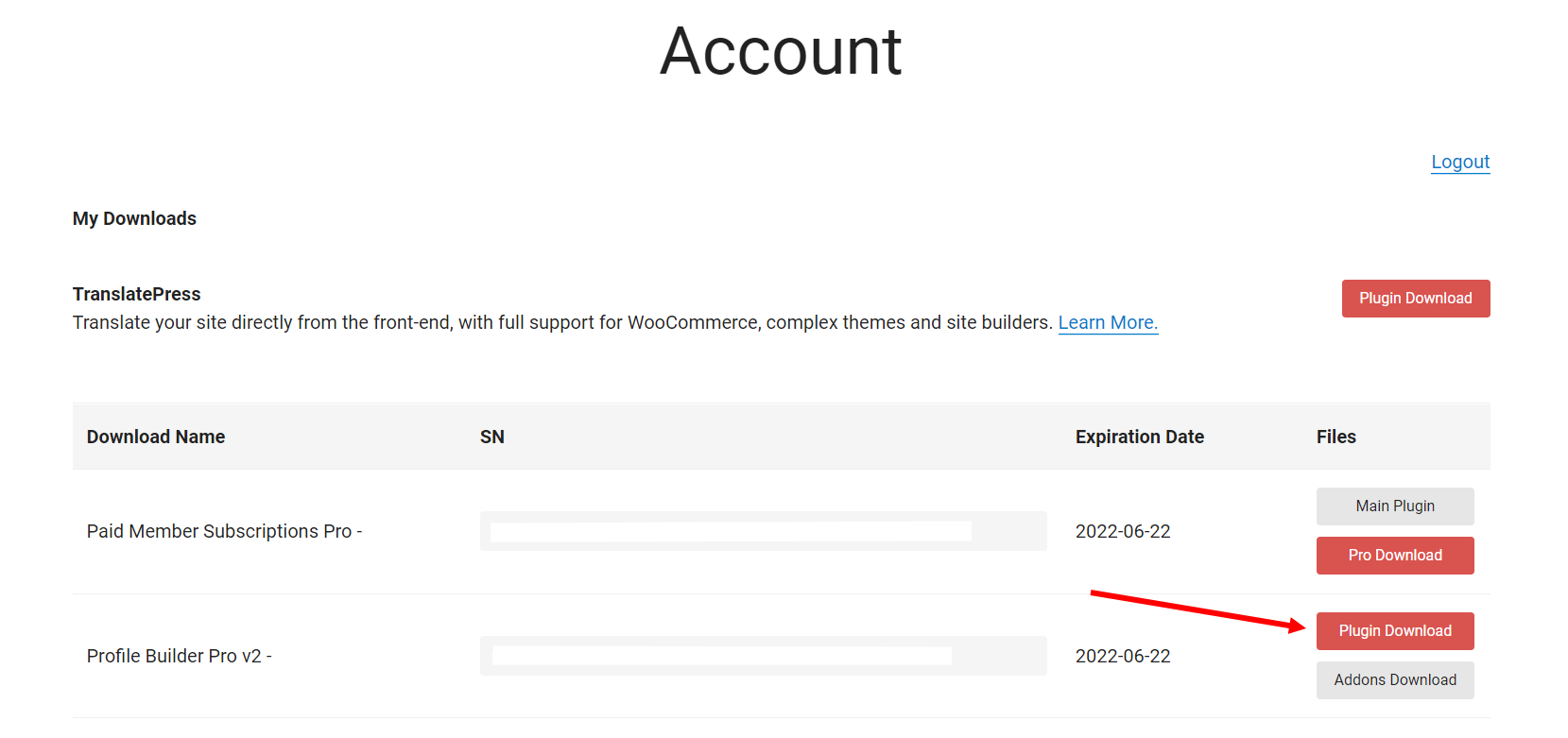
Descărcați fișierul .zip pentru plugin și navigați la Plugins → Add New și faceți clic pe butonul Încărcare plugin .
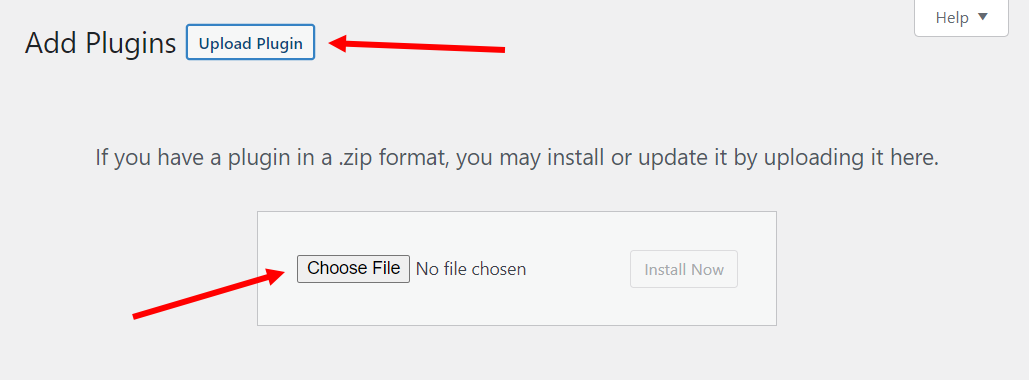
Faceți clic pe butonul Instalați acum . După ce ați terminat, apăsați pe Activare plugin pentru a continua.
Dacă utilizați Profile Builder Pro, navigați la Profile Builder → Înregistrați versiunea și introduceți seria sau cheia de licență care ți-a fost furnizată la momentul achiziției.
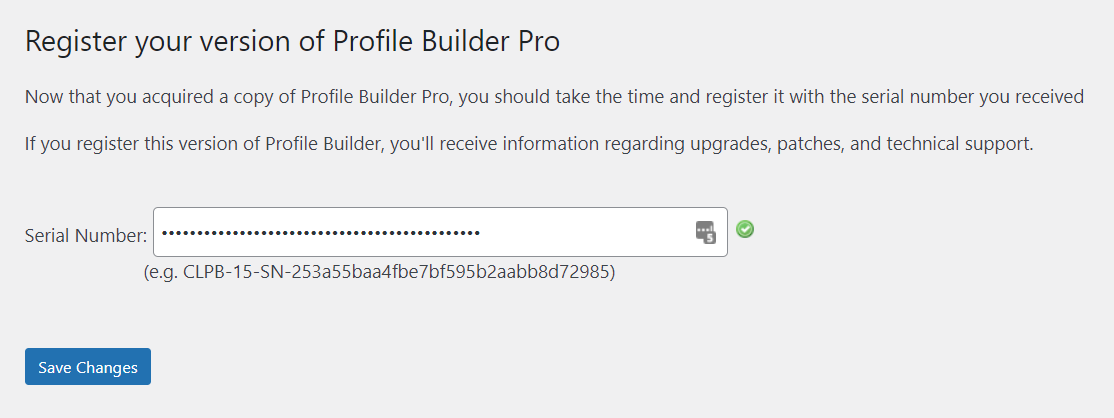
După ce ați terminat, faceți clic pe butonul Salvare modificări pentru a continua.
Obțineți abonamente plătite pentru membri
Dacă doriți doar să-l testați, puteți obține versiunea gratuită a Abonamentelor plătite pentru membri, care este disponibilă pentru descărcare de la WordPress.org. Funcția de bază de restricționare a conținutului este inclusă și în versiunea gratuită.
Apoi, puteți face upgrade la versiunea pro ori de câte ori sunteți gata pentru funcționalități suplimentare.
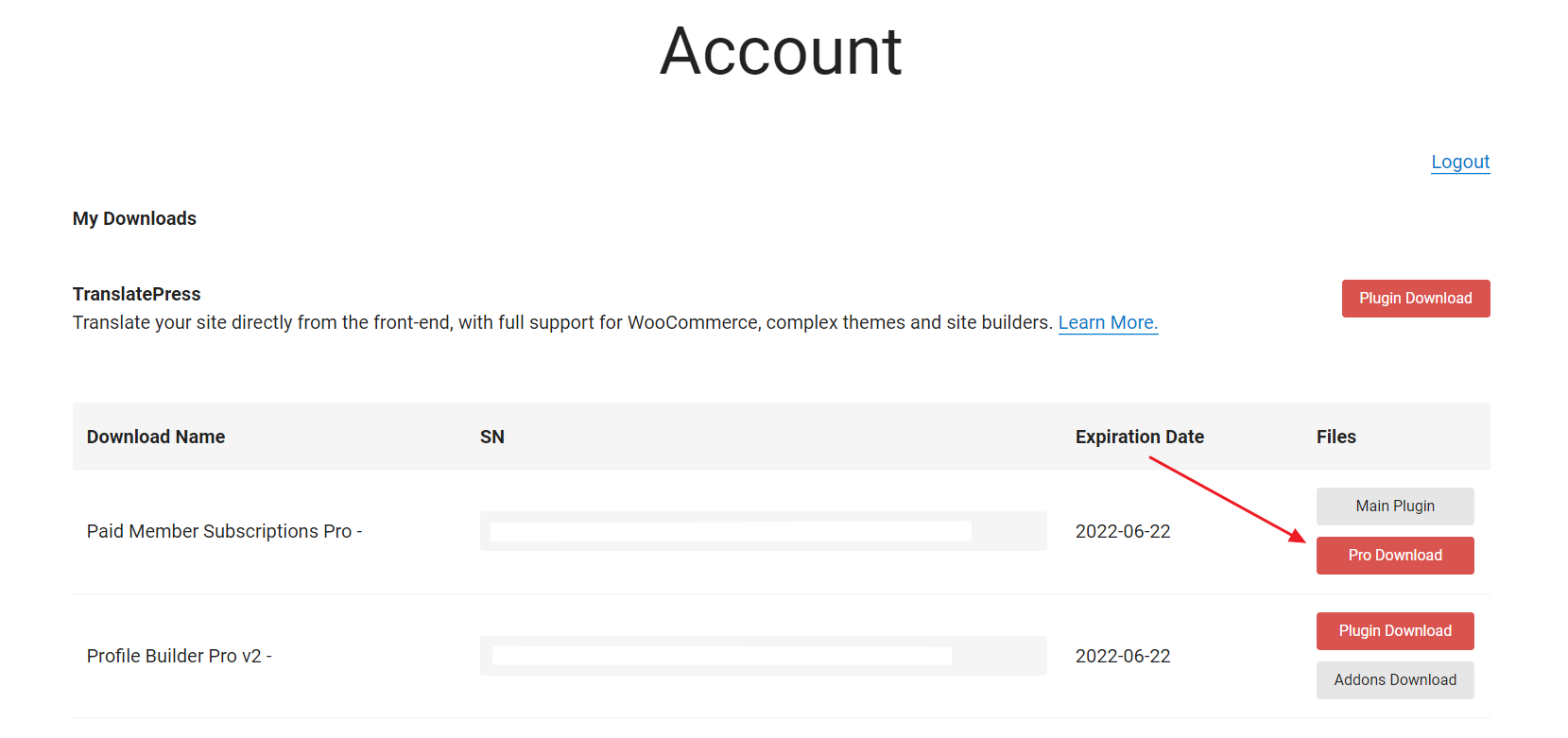
După ce obțineți fișierele plugin, mergeți la Plugins → Add New și încărcați-le în metabox. Activați pluginul după ce ați terminat instalarea.
Accesați Abonamentele plătite pentru membri → Înregistrați versiunea și introduceți cheia de serie care ți-a fost dată dacă ai achiziționat pluginul. Asigurați-vă că faceți clic pe butonul Salvare modificări pentru a continua.
Pasul 2: Restricționați conținutul în funcție de rolul utilizatorului
Dacă doriți pur și simplu să restricționați conținutul în Elementor în funcție de rolul de utilizator, trebuie doar să obțineți pluginul Profile Builder. Vă permite să împiedicați utilizatorii neautorizați să acceseze conținut restricționat în Elementor.
Iată ce trebuie să faceți pentru a configura acest lucru:
Navigați la pagina sau postarea pe care doriți să restricționați conținutul și faceți clic pe butonul Editați cu Elementor pentru a deschide editorul de pagini Elementor.
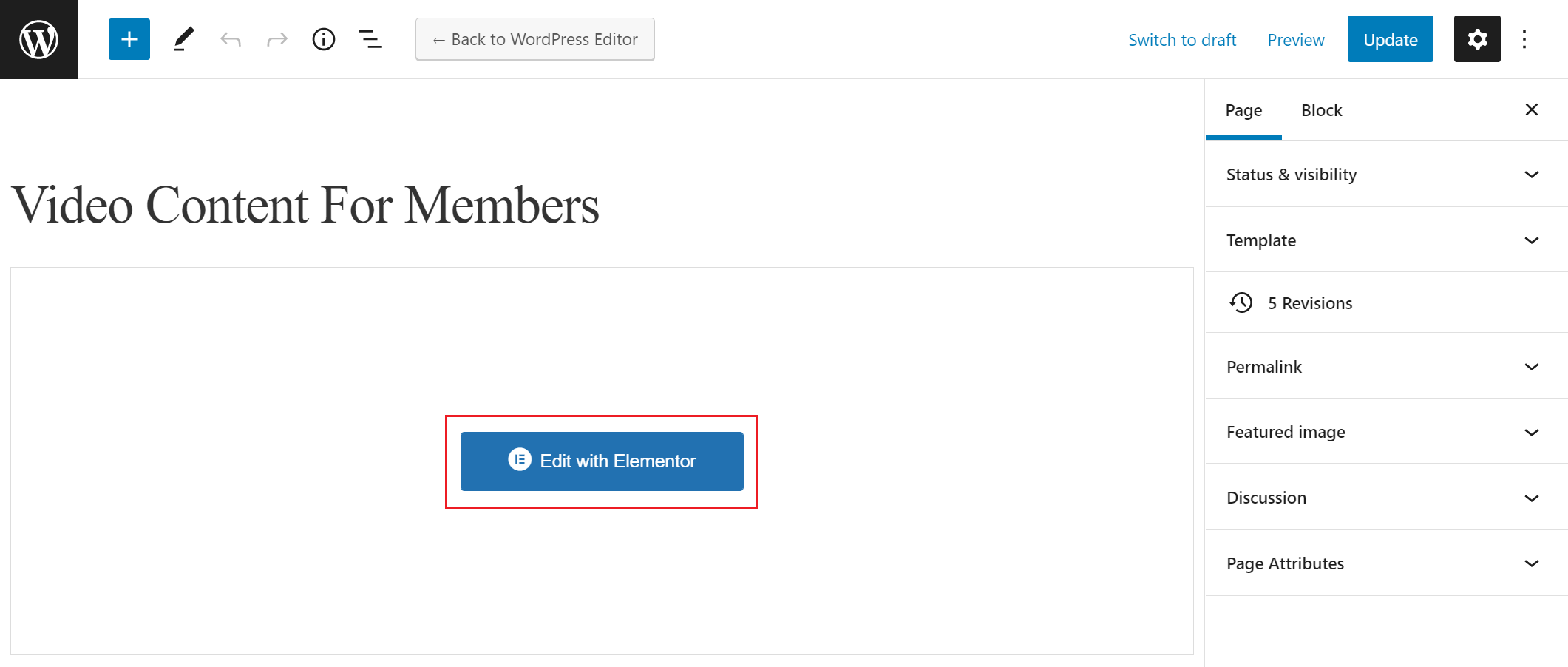
Acum, treceți mouse-ul peste partea din pagină pe care doriți să o ascundeți și faceți clic pe butonul Editați secțiunea .
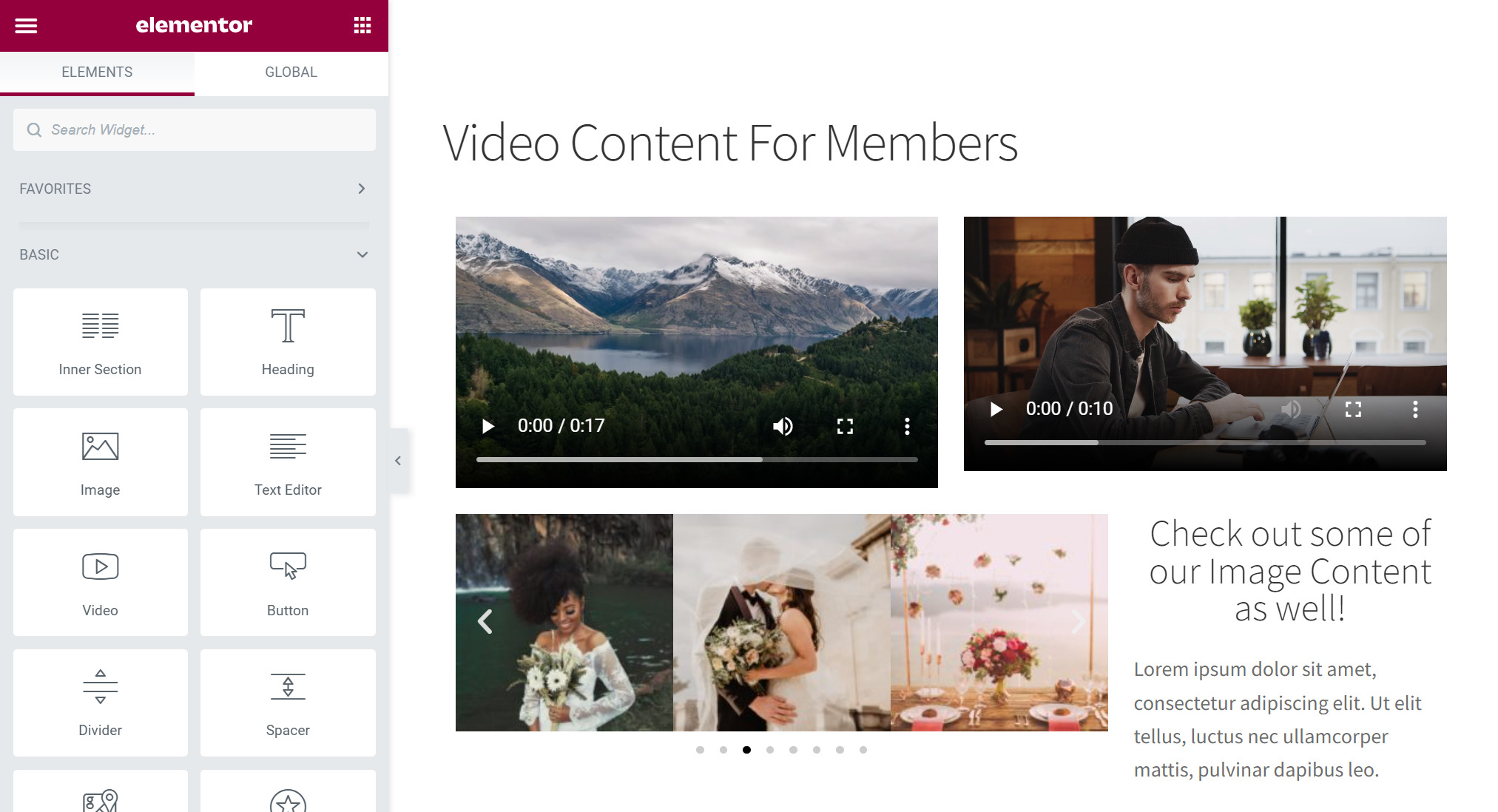
Faceți clic pe fila Avansat și extindeți meniul derulant Profile Builder Content Restriction pentru a restricționa secțiunea paginii în funcție de rolul utilizatorului.
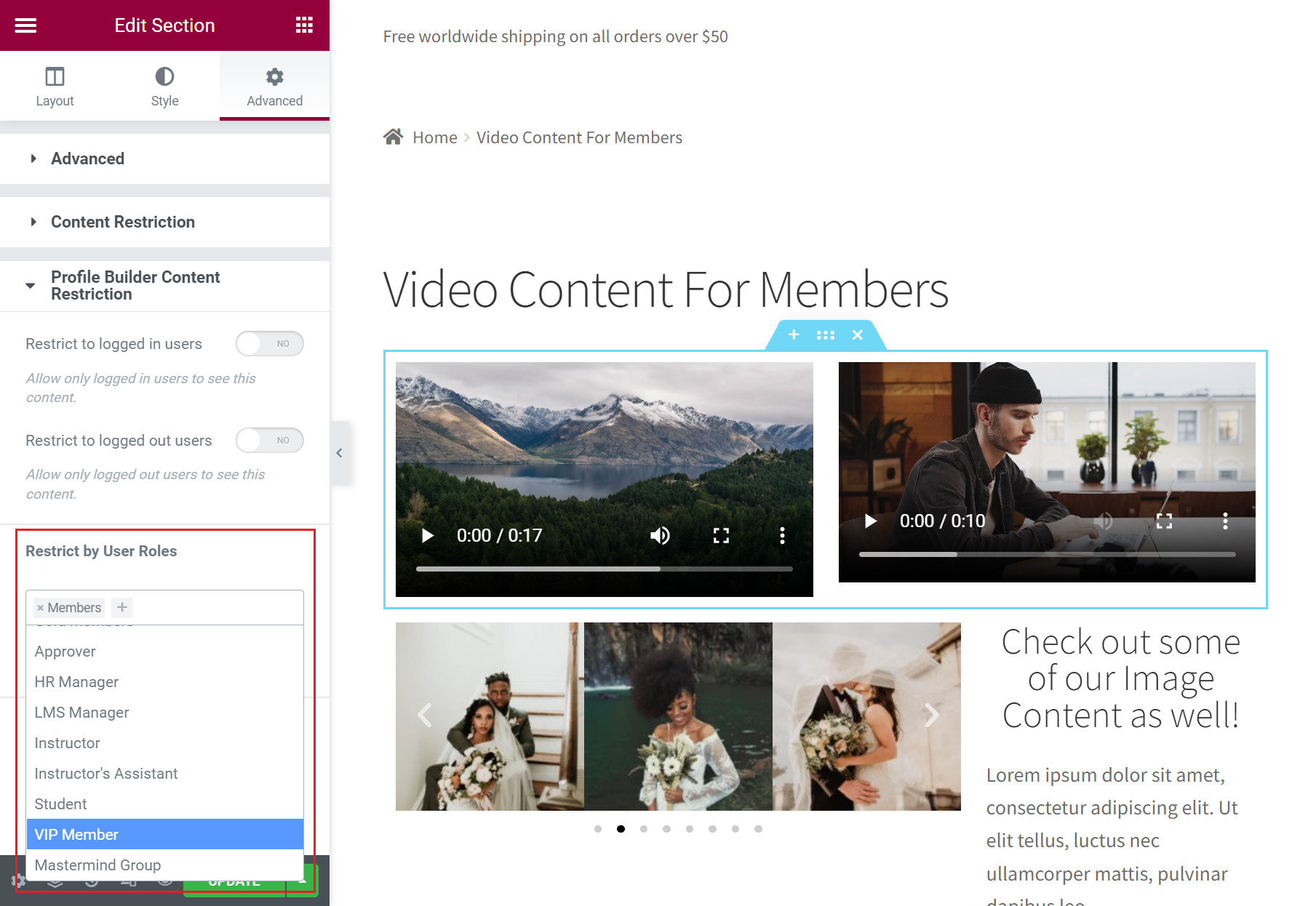
Folosind câmpul Restricționați după roluri de utilizator , selectați rolurile de utilizator la care doriți să permiteți accesul, apoi faceți clic pe butonul Actualizare . Acest lucru va face ca acel conținut specific să fie accesibil doar rolurilor de utilizator pe care le-ați selectat.
Alternativ, după cum puteți vedea în imaginea de mai sus, Profile Builder vă permite, de asemenea, să restricționați cu ușurință conținutul dvs. Elementor de la toți utilizatorii deconectați sau de la toți utilizatorii conectați, indiferent de rolurile lor de utilizator. Pentru aceasta, tot ce trebuie să faceți este să comutați comutatorul Restricționați la utilizatorii conectați sau Restricționați la utilizatorii deconectați la Da .
Pasul 3: Restricționați conținutul prin plan de abonament
Dacă gestionați un site de membru, este posibil să doriți să restricționați conținutul din Elementor pe baza unui plan de abonament. Acest lucru este posibil cu pluginul nostru Abonamente pentru membri plătiți.
Dacă utilizați abonamente pentru membri plătiți pentru a crea planuri de abonament în WordPress, veți vedea o opțiune de restricționare a conținutului în Elementor prin plan de abonament.
Iată cum:
Din același ecran, puteți restricționa cu ușurință conținutul prin plan de abonament pe site-ul dvs. WordPress. În fila Avansat a ecranului Editare secțiune , faceți clic pe meniul drop-down Restricții de conținut pentru a vedea mai multe opțiuni de restricție de conținut.

Folosind câmpul Restricționați prin planuri de abonament , introduceți planurile de abonament permise care vor avea acces la conținut. Toți utilizatorii care nu sunt abonați la nivelurile selectate nu vor putea vedea acea secțiune specifică a site-ului dvs.
Încă o dată, dacă doriți pur și simplu să restricționați conținutul dvs. Elementor de la toți utilizatorii deconectați, indiferent de planul lor de abonament, puteți comuta pur și simplu opțiunea Restricționați la utilizatorii conectați la Da .
După ce ați terminat, asigurați-vă că faceți clic pe butonul Actualizare pentru ca modificările să intre în vigoare pe front-end-ul site-ului dvs. WordPress.
Consultați tutorialul nostru complet despre Cum să construiți un site de membru Elementor cu abonamente plătite pentru membri pentru instrucțiuni pas cu pas.
Restricționați conținutul din Elementor astăzi!
Dacă doriți să restricționați conținutul în Elementor, este mai bine să utilizați pluginuri all-in-one, cum ar fi Profile Builder și Abonamentele plătite pentru membri.
Ambele pluginuri oferă o modalitate ușoară și rapidă de a restricționa conținutul în Elementor în funcție de rolul utilizatorului, starea de conectare sau planul de abonament. Cea mai bună parte este că puteți restricționa accesul la conținut direct din generatorul de pagini Elementor. În acest fel, puteți publica conținut premium pe paginile dvs. WordPress și puteți seta opțiuni de restricție de conținut din aceeași pagină.
Sunteți gata să restricționați conținutul rapid și ușor în Elementor?
Obțineți Profile Builder
Obțineți abonamente plătite pentru membri
Sau descărcați versiunile gratuite direct din depozitul WordPress.
Mai aveți întrebări despre cum să restricționați conținutul în Elementor? Spune-ne în comentariile de mai jos!
